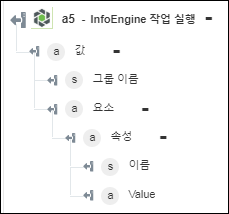InfoEngine 작업 실행
InfoEngine 작업 실행 작업을 사용하여 Windchill 인스턴스에 구성된 InfoEngine 작업을 실행합니다. 이 작업은 다음 유형의 InfoEngine 작업을 지원합니다.
• 기본 제공 작업 - Windchill 설치로 사용할 수 있는 기본 제공 작업입니다.
• 사용자 지정 작업 - 만들 수 있는 사용자 정의된 작업입니다.
|
|
InfoEngine 작업은 작업 정의에서 "HTTP 액세스 활성화됨"이어야 합니다. 이렇게 하면 ThingWorx Flow에서 작업을 호출할 수 있습니다.
|
워크플로에서 InfoEngine 작업 실행 작업을 사용하려면 다음 단계를 완료합니다.
1. Windchill에 있는 InfoEngine 작업 실행 작업을 캔버스에 끌어 놓고 마우스 포인터로 작업을 가리킨 다음  을 클릭하거나 작업을 두 번 클릭합니다. InfoEngine 작업 실행 창이 열립니다.
을 클릭하거나 작업을 두 번 클릭합니다. InfoEngine 작업 실행 창이 열립니다.
2. 필요한 경우 레이블을 편집합니다. 기본적으로 레이블 이름은 작업 이름과 동일합니다.
3. Windchill 커넥터 유형을 추가하려면 지원되는 Windchill 커넥터 유형을 참조하십시오.
이전에 커넥터 유형을 추가한 경우 적절한 커넥터 유형을 선택하고 커넥터 이름 아래에서 커넥터를 선택합니다.
4. 테스트를 클릭하여 커넥터의 유효성을 검사합니다.
5. 맵 커넥터를 클릭하여 입력 필드를 채우는 데 사용한 커넥터와 다른 커넥터를 사용하여 작업을 실행합니다. 런타임 커넥터 필드에 유효한 Windchill 커넥터 이름을 제공합니다. 맵 커넥터에 대한 자세한 내용은 맵 커넥터 사용을 참조하십시오.
6. InfoEngine 작업 유형 목록에서 작업을 선택하고 해당 작업을 수행합니다.
InfoEngine 작업 유형 | 작업 |
|---|---|
기본 제공 작업 | a. InfoEngine 작업 이름 목록에서 다음 옵션 중 하나를 선택합니다. ◦ 다중 수준_구성 요소 - 부품 목록 정보를 가져옵니다. ◦ 질의 - 메타데이터를 가져옵니다. b. 매개 변수 값을 제공하려면 양식을 선택하여 이 양식에 나열된 개별 입력 필드의 입력을 제공하거나 JSON 지정을 선택하여 모든 필수 입력이 있는 단일 JSON을 지정합니다. |
사용자 지정 작업 | a. InfoEngine 작업 이름 필드에 Windchill의 사용자 정의 작업 이름을 제공합니다. 예: wt/federation/delegates/windchill/CreateObject.xml b. 추가 필드 표시를 클릭합니다. c. 매개 변수 값을 제공하려면 양식을 선택하여 이 양식에 나열된 개별 입력 필드의 입력을 제공하거나 JSON 지정을 선택하여 모든 필수 입력이 있는 단일 JSON을 지정합니다. |
7. 추가 필드를 확인하려면 추가 필드 표시를 클릭합니다.
◦ OData 주석 가져오기에서 true를 선택하여 출력에 OData 주석을 포함합니다. 기본값은 false입니다.
8. 완료를 클릭합니다.
출력 스키마